歳をとると目が良く見えなくなってきて、はんだ付けをする時も一苦労。今まで
老眼鏡や
マイクロスコープ等を試しているが、メガネは装着感があるし、マイクロスコープはモニターと手元の二つを交互に見るし、なによりパソコンを立ち上げる億劫さがあって使わなくなってしまった。
Amazonを徘徊していると、ディスプレー付きのデジタル顕微鏡と称する製品が5000円弱で買える事を知って早速購入。レビューが多くて一番安いものにしてみた。
AmazonではMicroscopeとかinlightとかのメーカがあるが、おそらく中身は一緒じゃないかな?
1080pまで対応、SDカードを入れたら動画や静止画が撮れる。
中身。本体、USBケーブル、USBのAC電源、それと吸盤付きスタンド。スタンドは、どんなザラザラな場所でも強力にくっつく素材になっている。
カメラ側。照明LEDにカバーが付いている。カバーは引っ張れば外れる。真ん中がカメラ。接着剤で固定されている様だ。
横はLEDライトの光量調整つまみ、マイクロSDスロット、ミニUSBコネクター。今ならマイクロUSBコネクターにしてほしかったところ。付属のUSBケーブルは1mなので、欲を言えば1.8mはあった方が嬉しい。
裏側は、スタンドにひっかける爪が付いている。 USB充電で約4時間、使用時間は6時間以上との事。ただ、LEDの照明を使った場合は、もっと短いんじゃないかと思う。
さて、実際使ってみた。確かにはっきり映る。
最短焦点距離は15mmからとあるが、最大は90㎜位までで、それ以上は被写体から離すとボケてしまう。まあ、90mmも離れてくればはんだ付けの作業は安全にできそうだ。
だけども、そうなるとこのスタンドでは斜めになってしまい、映像がちょっと見えにくくなる。
こういった段差を利用すれば垂直に近い状態になってよい。
こんな風に垂直なら違和感なく画像が映し出せる。ただ、LED照明の光量調節が、明るい所から少し回すと一気に暗くなってしまうので、調整の意味があんまりないw
後で自分で何とかするかw
というわけで、専用の台を買ってみた。なぜか個別で買った方が、付属で売っているのよりも安いという現象がw
さすがは専用台だけあって、きちんとつくられている。アルミの削り出し、頑丈な台でこれが2500円で買えるのは驚きだ。
昇降つまみに、ブレを抑えるつまみもついている。
今度は垂直にジャストフィットット!安定感抜群だ。
この距離なら、安全にはんだ付けができる。ルーペも要らないし、パソコンを起動しなくてもいい。画面を見ながらはんだ付けすれば良いのだ。画期的!
倍率は1倍、
2倍、
4倍まで対応するが、4倍はノイズが多い。まあ、4倍は使わなくても特に不都合はない。
SDカードを入れたら動画も静止画も撮れる。静止画の場合、シャッターボタンを押すとき本体が必ず揺れてしまうので、ブレブレな写真がw せめて短時間のセルフタイマーでもついていればよかったと思う。自動コマ撮り機能か動画で撮影すれば良いかな。
また、SDカードは手持ちのカードで64GBのSDHCは認識してくれなかった。2GBではOK。試してないが、32GB以下なら大丈夫かもしれない。あまり大きな容量のSDカードは使えない。どこまでの容量まで対応するかは後日追記したいと思う。
USBをパソコンに接続すればカメラとして使用できる。CAMERAVIEWERというフリーソフトを使用すれば表示ができる。
ただ、問題として、2~3秒周期で水平に縞のノイズが入り込む。なのでPCカメラ用としてはちょっと不向き。
さて、中身でも確認しようw
4本のねじを外せば簡単に分解。電池部分には「注意、静電気に敏感な素子。静電対策されている作業場以外では開けたり触ったりしない事」とある。多分これ、電池を止めたくて使ったシールなんだろうなw
ピント調節はピニオンギアがそのまま光学系を操作している。キーボードは単純なつくりなので、シャッターを外だしにする改造とか簡単にできると思われる。
ぺりぺりぺり(`・ω・´) 紙かよ! リチウムポリマーは2500mAh 3.7Vと表示。はんだ付けかよw
せめてコネクターにしてくれw
FFCコネクターからケーブルを外す。赤いのは水晶発振子。基板は2018/10/12とあるので、結構新しい感じだ。
BDGA725-P63QJと刻印されているデバイス。詳細不明。
T25S80は8MビットSPI NORフラッシュの様だ。(
PDF)
メモリー結構積んでるな。
LED輝度調節ボリウム。下の赤い線はコネクターを介してLEDに直接配線されている。
この調節がちゃんと動けば結構いい感じなんだけどなw
上の方は空いているコネクターがあるけど、本来はここがリチウムポリマーのコネクターだったんだろうか。あと+Rと-Rは不明な端子。
というわけで、実際使ってみた感じ、はんだ付けがとてもしやすい。チップ部品でもモニターを見ながらはんだ付けできる。表示のタイムラグがないのと、パソコンが無くてもすぐ使えるのがいいと思った。
良い点(*´ω`)
値段が安い。
パソコンが無くてもすぐに使用できる。
LED照明を別途用意しなくてよい。
スタンドの安定性がまあまあいい。
90mmまで離すことができるから、はんだ付けしやすい。
イマイチな点(´・ω・`)
付属スタンドだと、斜めになってしまう。
LEDの照明調節に難がある。
静止画を撮るとき振動でブレる。
USBコネクターがミニB。
SDHC マイクロSD非対応。
時計合わせで秒だけなぜか合わせられない。
LCD画面の輝度調節がない。
アルミ台付きのセットの方が別売で買うより500円高い。
真面目なデジタル顕微鏡を買うと3~5万円くらいするから、これくらいの投資ではんだ付けが楽になるのであれば、よろしいんじゃないでしょうか (*´ω`)






















































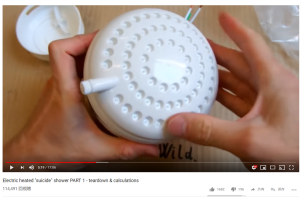




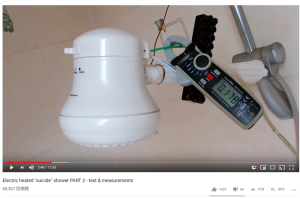
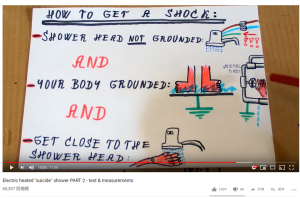




















































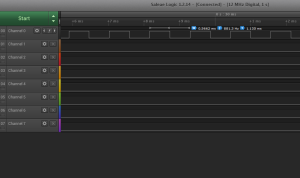

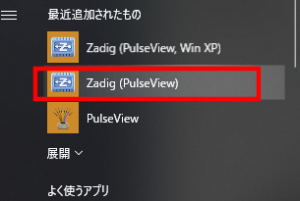

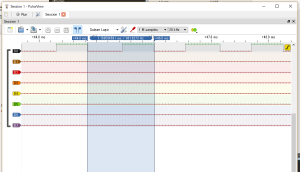


















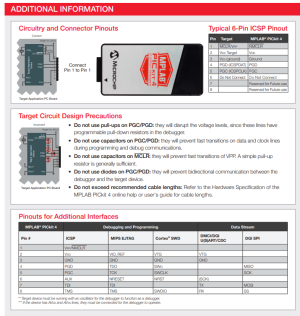

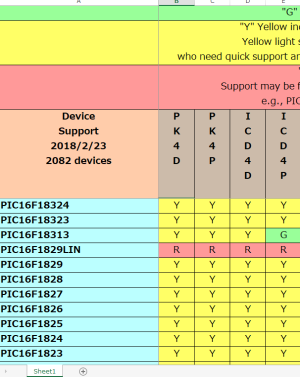




最近のコメント